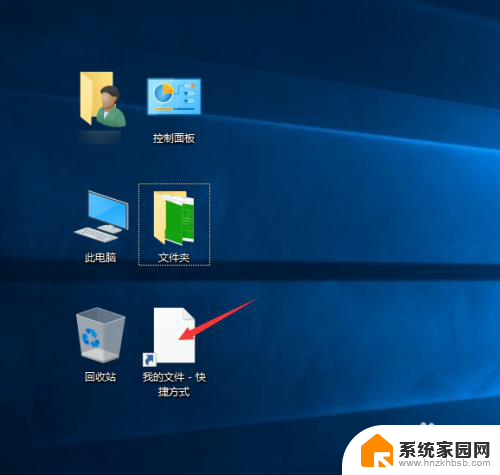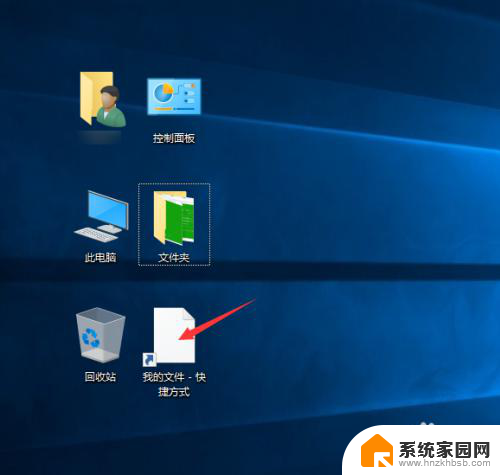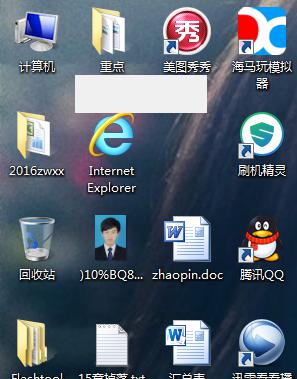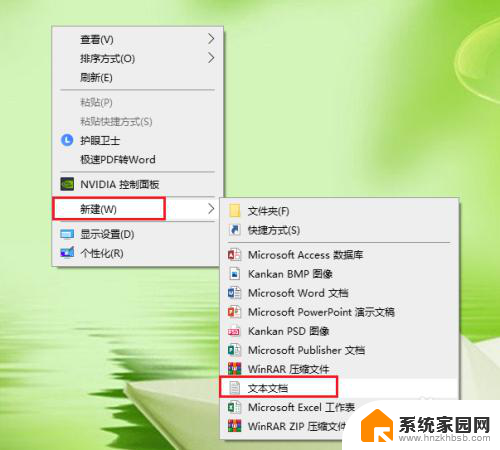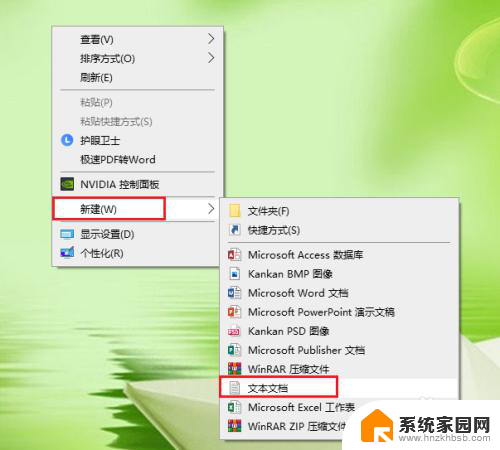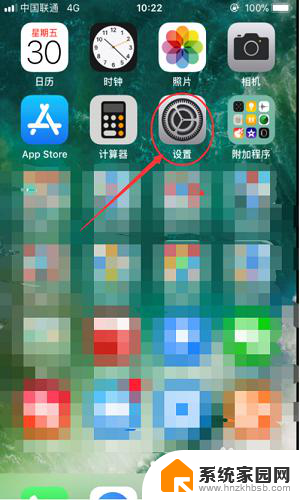桌面图标左下角怎么有个白色的框 电脑桌面上白色块如何清除
桌面图标左下角怎么有个白色的框,电脑桌面上出现白色块或白色框是许多用户在使用电脑时常遇到的问题,这个白色块的出现可能会干扰我们的正常使用,让我们感到困惑和不便。为什么会出现这个白色块?它该如何清除呢?在本文中我们将探讨桌面图标左下角出现白色框的原因,并分享一些解决办法,帮助大家解决这一问题。无论您是电脑新手还是有一定经验的用户,相信本文都能为您提供一些有用的信息和建议。
具体步骤:
1.首先,实用组合键“ctrl+shift+Esc”唤出任务管理器

2.在任务管理器页中点击左上角的“文件”,选择“新建任务”。
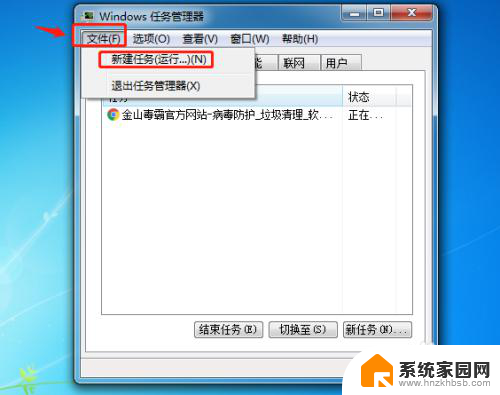
3.在创建新任务页的输入框中输入“explorer.exe”,最后点击确定。
完成后回到桌面,白框就已经消失了。
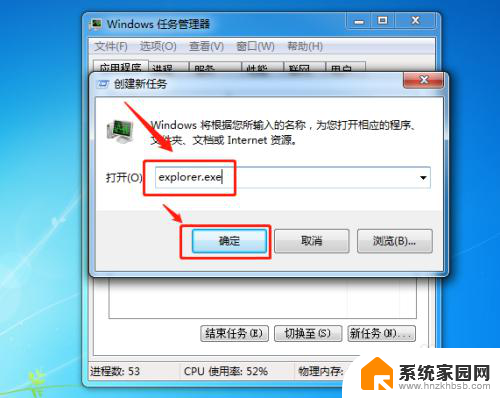
4.电脑桌面出现白框,如果不清楚是什么原因导致的。那么建议使用金山毒霸对电脑进行全面的杀毒处理,避免电脑存在潜在病毒。
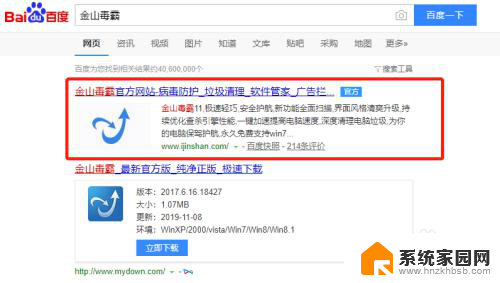
5.打开毒霸进入首页,点击下方的闪电查杀。然后对扫描出的问题进行清理即可。
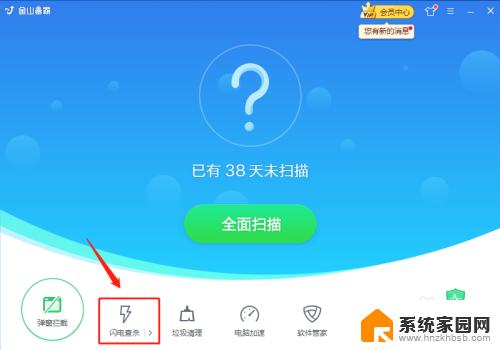
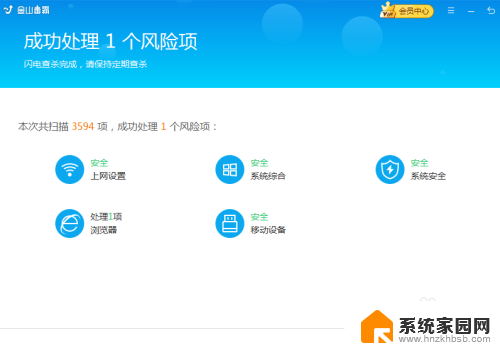
6.若还不放心,还可以点击闪电查杀旁边的小三角选择“全盘查杀”。然后安心等待扫描查杀。
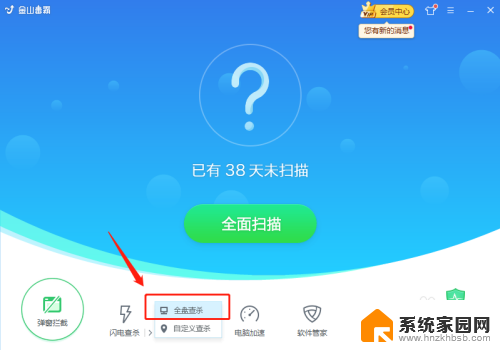
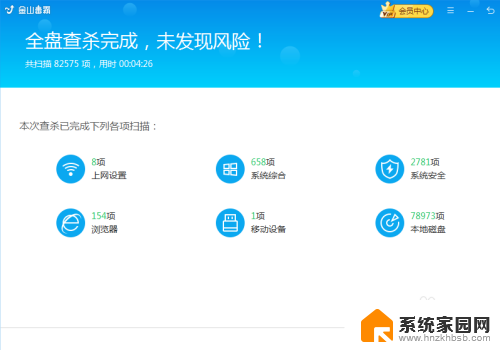
以上是关于桌面图标左下角出现白色框的全部内容,如果有需要的用户,可以按照以上步骤进行操作,希望对大家有所帮助。